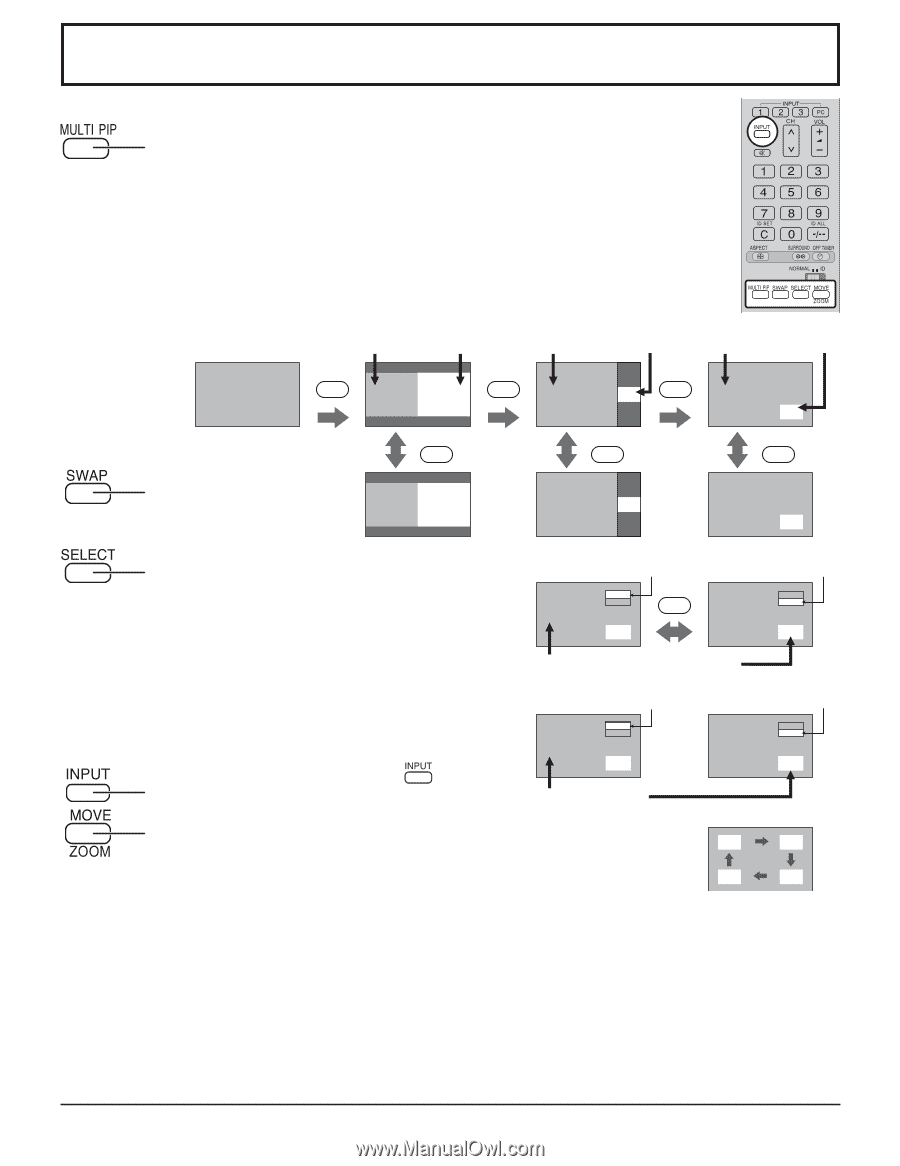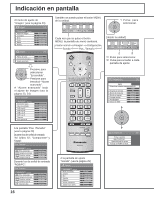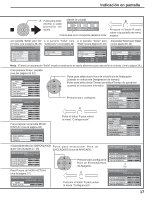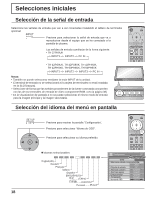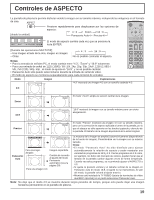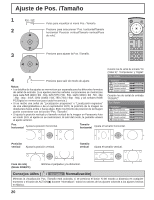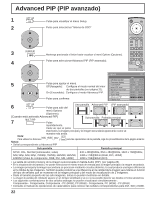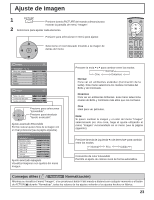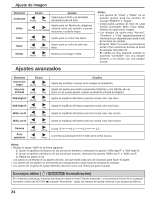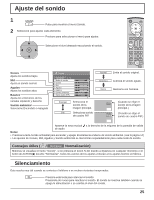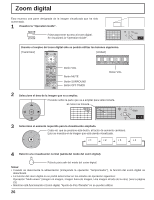Panasonic TH42PS9XK 50" Plasma Tv - Spanish - Page 21
Multi Pip
 |
View all Panasonic TH42PS9XK manuals
Add to My Manuals
Save this manual to your list of manuals |
Page 21 highlights
MULTI PIP Presione repetidamente. Cada vez que se presiona este botón, la imagen principal y la imagen secundaria se visualizan como se muestra a continuación. Visión normal [Una imagen al lado de la otra] [Imagen fuera de imagen] [Imagen en imagen] Imagen principal Imagen secundaria Imagen principal Imagen secundaria Imagen principal Imagen secundaria MULTI PIP MULTI PIP AB MULTI PIP AB A B SWAP SWAP SWAP Presione para cambiar la imagen principal por la imagen B A secundaria. BA B A Presione para seleccionar el modo de entrada. Bajo la visualización de la imagen principal y la imagen secundaria, seleccione la imagen cuya señal de entrada quiere cambiar. Notas: • El sonido de la imagen secundaria se oye mientras se realiza una operación con imagen secundaria. • La operación con imagen secundaria vuelve automáticamente a la operación con imagen principal si no se ha llevado a cabo una operación con imagen secundaria durante unos 5 segundos o si se presiona uno cualquiera de los botones del mando a distancia (excepto el botón ). [Ejemplo] Brilla la etiqueta de la imagen principal Brilla la etiqueta de la imagen secundaria A PC1 VIDEO2 B SELECT A PC1 VIDEO2 B Es posible conmutar los modos de entrada Cambia la etiqueta de la imagen principal Cambia la etiqueta de la imagen secundaria C VIDEO2 VIDEO1 B A PC1 VIDEO2 D Pulse para cambiar la señal de entrada Cambia la imagen Presione para mover la imagen secundaria. Cada vez que se presione, la ubicación de la imagen secundaria cambiará. Notas: • Esto botón sólo sirve para el modo de imagen en imagen. • La imagen secundaria puede estar tapada por la visualización de la pantalla Notas: dependiendo de su posición. • La salida de sonido proviene de la imagen seleccionada en Salida Audio (PIP) (Vea la página 25). • En la visualización de pantalla 2 se puede seleccionar el mismo modo de entrada para la imagen principal y la imagen secundaria. • La imagen principal y la imagen secundaria se procesan mediante circuitos distintos, lo cual produce una ligera diferencia en la nitidez de las imágenes. También puede producirse una diferencia en la calidad de la imagen secundaria en función del tipo de señales que se muestran en la imagen principal y del modo de visualización de 2 imágenes. • Dado el tamaño pequeño de las sub-imágenes, éstas no pueden mostrarse en detalle. • La imagen de pantalla del ordenador aparece en un formato simplificado y tal vez no sea posible discernir sus detalles en forma satisfactoria. • Las siguientes combinaciones de dos señales análogas no pueden visualizarse simultáneamente ; Componente - Componente, Componente - PC (RGB), PC (RGB) - Componente, PC (RGB) - PC (RGB) 21